
Брокер за връзка с отдалечен работен плот (RD Connector Broker) - Това е функционалността на ролята на Windows Server Terminal Server. RD Connection Broker ви позволява да разпределите равномерно натоварването между сървърите във фермата за отдалечен работен плот (когато се свързвате с RDS, потребителят пренасочва към най-слабо натоварения сървър), предоставя потребителски достъп до VDI и RemoteApp, а също така реализира възможността да свързва отново потребителите към техните сесии (при свързване към нов RDS сървър , RDCB проверява за непълна сесия на други фермерски сървъри и ако тя бъде открита, нова сесия не се създава и потребителят се пренасочва към старата сесия).
В тази статия ще разгледаме процеса на настройка. отказоустойчив екземпляр с висока наличност на RD Connection Broker, осигуряване на неговата функционалност, когато един от сървърите с ролята на RDCB не успее.
 За разлика от внедряването на RDCB в предишните версии на Windows Server, Connector Broker в Windows Server 2012 осигурява висока наличност в активен / активен режим, когато всеки от RDCB сървърите е активен и обработва входящите заявки. Това позволява висока наличност и мащабируемост на RDCB в големи ферми за отдалечен работен плот. За съхранение на данни от RDCB се използва база данни на MS SQL Server.
За разлика от внедряването на RDCB в предишните версии на Windows Server, Connector Broker в Windows Server 2012 осигурява висока наличност в активен / активен режим, когато всеки от RDCB сървърите е активен и обработва входящите заявки. Това позволява висока наличност и мащабируемост на RDCB в големи ферми за отдалечен работен плот. За съхранение на данни от RDCB се използва база данни на MS SQL Server.
Изисквания за внедряване на Failover RDCB
- Поне 2 сървъра с ролята на RDCB (под Windows Server 2012/2012 R2)
- SQL Server (SQL Server 2008 R2 Standard или по-нова версия) с минимум 4 GB RAM
- Инсталирайки Native Client на SQL Server
- Пълни права на RD Connection Broker SQL Server и SQL инсталационна директория
- Поне един сървър с ролята на хоста на отдалечен работен плот във фермата
- Разрешени изключения за портове SQL Server в защитната стена на Windows
Всички сървъри, на които ще бъдат инсталирани ролите на RD Connection Broker, трябва да получат статични IP адреси и да бъдат включени в домейна Active Drectory.
- RDCB1.domain.ru - 172.25.104.71
- RDCB2.domain.ru - 172.25.104.171
В Active Directory създайте отделна група за сигурност. RDS връзка брокери, в който трябва да включите всички RDCB сървъри.
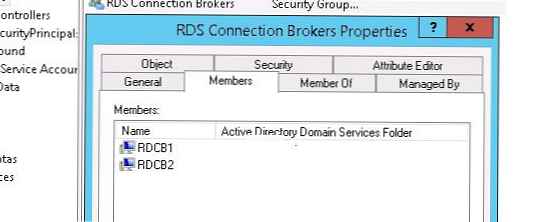 На следващо място, SQL Server версия 2008 R2 или 2012 Standard е инсталиран на отделен сървър (или SQL клъстер).
На следващо място, SQL Server версия 2008 R2 или 2012 Standard е инсталиран на отделен сървър (или SQL клъстер).
На използване на SQL сървър Студио за управление на SQL Server в секцията сигурност трябва да създадете ново вход и да предоставите права на групата на домейни RDCB с възможност за създаване и редактиране на бази данни. Освен това тази група трябва да получи пълни права върху инсталационната директория на SQL.
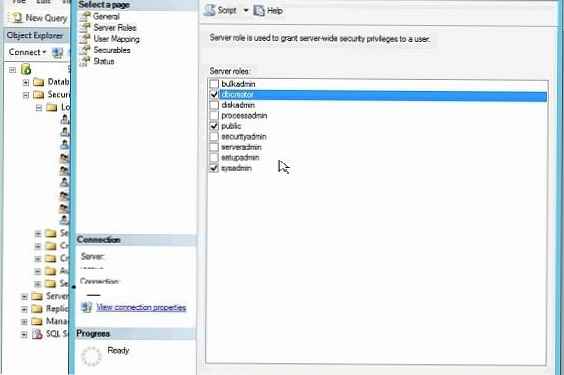 На SQL сървъра трябва да създадете директория, в която ще се съхраняват файловете на базата данни, например, C: \ SQLDB, и предоставят на същата група пълни права върху директорията.
На SQL сървъра трябва да създадете директория, в която ще се съхраняват файловете на базата данни, например, C: \ SQLDB, и предоставят на същата група пълни права върху директорията.
На всички сървъри с ролята на RDCB трябва да инсталирате Роден клиент на SQL Server. Той трябва да бъде изтеглен отделно от уебсайта на MS или да се стартира директно от инсталационния диск (на инсталационния диск на SQL Server 2012, той се съхранява в директорията \ 1033_ENU_LP \ x64 \ Setup \ x64 \ sqlncli.msi).
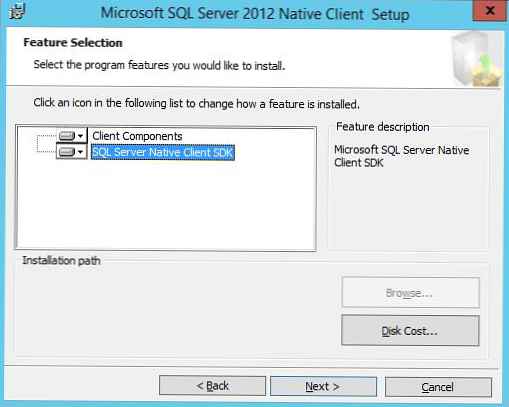 За SQL сървър 2008 R2 се нуждаете от SQL основен клиент 10, за SQL Server 2012 - SQL Native клиент 11.
За SQL сървър 2008 R2 се нуждаете от SQL основен клиент 10, за SQL Server 2012 - SQL Native клиент 11.
В защитната стена на SQL Server създайте ново правило, което отваря TCP порт 1433 за домейни машини. Можете да го направите по този начин:
netsh advfirewall firewall добавете име на правило = SQLSRVPort dir = в протокол = tcp действие = разрешете localport = 1433 remoteip = localalsubnet профил = DOMAIN
Следващата стъпка е да създадете записи в DNS зона A, за да реализирате балансиране на натоварването на Round Robin между сървърите на RD Connection Broker. Например, DNS името на нашата ферма RDCB ще бъде RDCB_lb. Създайте следните два записа на формуляра:
- A RDCB_lb.domain.ru 172.25.104.71 (ip адрес RDCB1)
- A RDCB_lb.domain.ru 172.25.104.171 (ip адрес RDCB2)
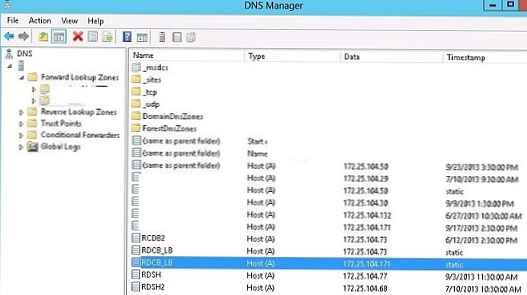 Използвайки конзолата на Server Manager на първия от RDCB сървърите, инсталирайте ролята на RD Connection Broker (ако вече не е инсталирана).
Използвайки конзолата на Server Manager на първия от RDCB сървърите, инсталирайте ролята на RD Connection Broker (ако вече не е инсталирана).
След инсталиране на ролята на RDCB се използва малка локална SQL база данни, съхранявана на локалния диск на сървъра на RD Connection Broker в директорията c: \ windows \ rdcbDb \.
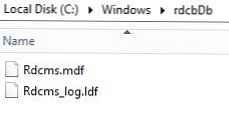 Тази база данни съхранява информация за потребителските сесии на фермата и терминала. Тъй като се намира на локалната машина, други RDCB сървъри няма да могат да го използват. За да създадете HA за RDCB, трябва да го прехвърлите на специален SQL сървър, на който той ще бъде достъпен за други сървъри.
Тази база данни съхранява информация за потребителските сесии на фермата и терминала. Тъй като се намира на локалната машина, други RDCB сървъри няма да могат да го използват. За да създадете HA за RDCB, трябва да го прехвърлите на специален SQL сървър, на който той ще бъде достъпен за други сървъри.
За да прехвърлите базата данни на специализиран SQL Server, отидете на раздела за управление Услуги за отдалечен работен плот -> Преглед. За да стартирате помощника за конфигуриране на повреда на RD Connection Broker, щракнете с десния бутон върху изображението на ролята на RD Connection Broker и изберете Конфигурирайте висока наличност. Работещият съветник трябва да създаде база данни на MS SQL Server и да прехвърли локалната конфигурация към нея.
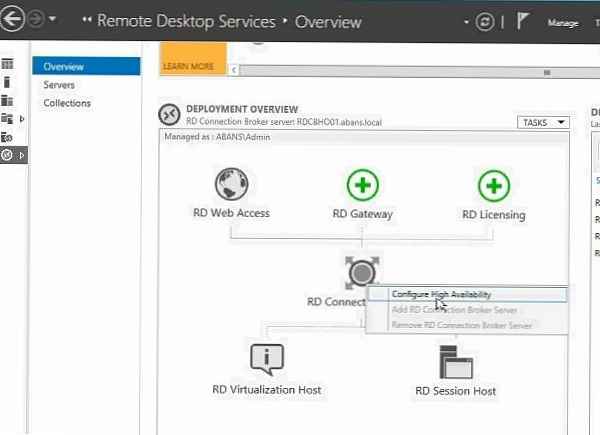 Попълнете три полета:
Попълнете три полета:
- Низ за свързване към база данни - свързващ низ с база данни на SQL сървър.За SQL 2008 R2:
DRIVER = SQL Server Native Client 10.0; SERVER =; Trusted_Connection = Да; APP = Брокер за връзка с отдалечен работен плот; DATABASE =За SQL 2012 г.
: DRIVER = SQL Server Native Client 11.0; SERVER =; Trusted_Connection = Да; APP = Брокер за връзка с отдалечен работен плот; DATABASE = - Папка за съхраняване на файлове в база данни - директория, в която ще се съхранява файлът на базата данни: C: \ SQLDB. Папката се намира на SQL сървъра, предварително я създадохме и предоставихме достъп до групата на сървърите на RDCB.
- DNS кръг червеношийка име: FQDN е името на фермата RDCB, за която създадохме DNS записи за Round Robin (в нашия пример, RDCB_lb). Това е адресът, до който клиентите на RDP ще имат достъп при свързване към сървъри на RD Connection Broker.
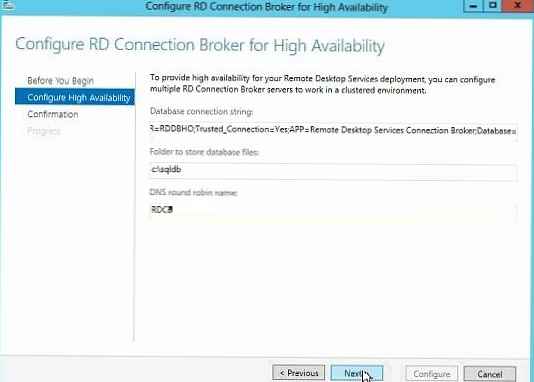 След това отворете SQL Server Manager на СУБД сървъра и се уверете, че е създадена нова база данни. Отидете на раздела сигурност, ще изберем предварително добавената група -> свойства и като база данни по подразбиране ще изберем базата данни RDS. След това отбележете ролите db_owner и обществен.
След това отворете SQL Server Manager на СУБД сървъра и се уверете, че е създадена нова база данни. Отидете на раздела сигурност, ще изберем предварително добавената група -> свойства и като база данни по подразбиране ще изберем базата данни RDS. След това отбележете ролите db_owner и обществен.
 За да се осигури висока наличност в случай на отказ на първия сървър, е необходимо да добавите втори възел Connector Broker към текущата конфигурация.
За да се осигури висока наличност в случай на отказ на първия сървър, е необходимо да добавите втори възел Connector Broker към текущата конфигурация.
За да направите това, щракнете с десния бутон върху иконата Broker RD Connection и изберете Добавете RD Connector Broker Server.
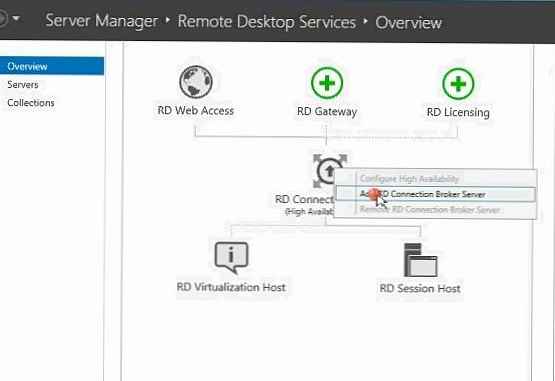 Укажете името на втория сървър, на който искате да инсталирате ролята на Connector Broker, и щракнете върху Next.
Укажете името на втория сървър, на който искате да инсталирате ролята на Connector Broker, и щракнете върху Next.
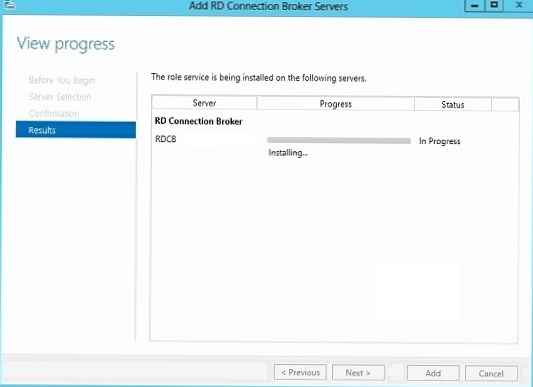 С това завършва конфигурацията High Availability на конфигурацията на Connector Broker..
С това завършва конфигурацията High Availability на конфигурацията на Connector Broker..
Така че ние създадохме високо достъпната услуга RD Connection Broker на Windows Server 2012. Можете да тествате наличността на RDCB, като деактивирате един от сървърите във фермата на RDCB. В този сценарий SQL сървърът остава точката на отказ. Отказът на SQL Server може да бъде реализиран с помощта на HA SQL клъстер или огледално предаване на SQL база данни.











